Vue d'ensemble de la fonctionnalité eDiscovery et des archives permanentes dans SharePoint Server
S’APPLIQUE À : 2013
2013  2016
2016  2019
2019  Édition d’abonnement
Édition d’abonnement  SharePoint dans Microsoft 365
SharePoint dans Microsoft 365
eDiscovery est le processus de découverte électronique qui consiste à identifier et à produire toutes les informations électroniques susceptibles de servir de preuves dans le cadre d'un litige. Le centre eDiscovery est un nouveau type de collection de sites jouant le rôle de portail dans la gestion des cas eDiscovery. À partir de cet emplacement central, vous pouvez découvrir du contenu dans la batterie de serveurs SharePoint, dans Exchange Server 2013, 2016 et 2019, sur les partages de fichiers et dans d’autres batteries de serveurs SharePoint. Vous pouvez conserver (suspendre) le contenu SharePoint et Exchange qui a été découvert lors de la recherche. L'archive permet de conserver une copie du contenu tout en autorisant les utilisateurs à continuer à travailler sur leur contenu. Lorsque vous avez identifié les différents éléments à produire, vous pouvez les exporter dans un format électronique standard.
Gestion d’un cas eDiscovery
Lorsque vous recevez une nouvelle demande eDiscovery, vous créez un cas eDiscovery dans le centre eDiscovery. Un cas eDiscovery est un site de collaboration sur lequel vous pouvez organiser toutes les informations liées à la demande eDiscovery. À partir d'un cas eDiscovery, vous avez la possibilité de rechercher du contenu, de conserver et d'exporter le contenu identifié, et d'afficher le statut des archives et des exportations associées au cas.
Les deux principaux composants d’un cas eDiscovery sont des jeux et des requêtes eDiscovery. Utilisez un jeu eDiscovery pour rechercher du contenu et appliquer une conservation. Utilisez une requête pour rechercher du contenu et l’exporter.
Déroulement du processus eDiscovery
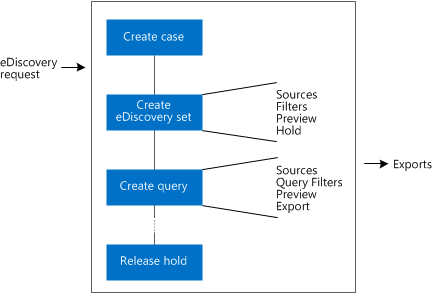
Pour rechercher et conserver du contenu, créez un jeu eDiscovery. Chaque jeu eDiscovery contient les éléments suivants :
Sources, qui sont des emplacements à rechercher. Les boîtes aux lettres Exchange, les sites SharePoint et les partages de fichiers peuvent tous être des sources.
un filtre, qui définit la portée de la recherche. Le filtre peut inclure des termes de recherche, une plage de dates et un nom d'auteur ;
une option permettant d'archiver de façon permanente les sources dans lesquelles du contenu répondant au filtre défini a été trouvé.
Pour rechercher et exporter du contenu, créez une requête. Chaque requête contient les éléments suivants :
Filtres de requête, qui définissent ce que vous recherchez. Les filtres de requête ressemblent à un filtre dans un jeu eDiscovery et peuvent inclure des termes de recherche, une plage de dates et le nom d’un auteur. Toutefois, les filtres de requête dans une requête peuvent également utiliser la recherche de données.
Sources à rechercher. Les boîtes aux lettres Exchange, les sites SharePoint, les partages de fichiers et les jeux eDiscovery peuvent tous être des sources dans une requête.
Lorsque vous exécutez une demande, vous pouvez afficher des statistiques sur les éléments identifiés, afficher un aperçu des résultats de la recherche, et filtrer ces résultats par type de message (dans le cas d'une recherche Exchange) ou par type de fichier (pour une recherche SharePoint). Pour finir, vous pouvez exporter les résultats de la demande.
Le contenu identifié à l'aide d'une demande est exporté dans un format respectant la spécification du modèle EDRM (Electronic Data Reference Model), ce qui permet son importation dans n'importe quel outil d'analyse. Une exportation peut inclure les éléments suivants :
les documents : les documents sont exportés à partir des partages de fichiers. Les documents et leurs versions peuvent être exportés à partir de SharePoint Server ;
les listes : si un élément d'une liste figure dans les résultats de la demande, la liste entière est exportée dans un fichier de valeurs séparées par des virgules (.csv) ;
les pages : les pages SharePoint, telles que les pages Wiki ou les blogs, sont exportées dans des fichiers MIME HTML (.mht) ;
les objets Exchange : les éléments contenus dans une boîte aux lettres Exchange Server, tels que les tâches, entrées de calendrier, contacts, messages électroniques et pièces jointes, sont exportés dans un fichier .pst. Si des conversations Skype Entreprise sont archivées dans Exchange, elles peuvent également être découvertes et exportées ;
les erreurs consignées dans le journal d'analyse ;
un manifeste XML présentant une vue d’ensemble des informations exportées.
Utilisation de la fonctionnalité eDiscovery dans les produits SharePoint
L'application de service de recherche est un composant clé du système de recherche de SharePoint Server. Vous pouvez associer un centre eDiscovery à une application de service de recherche. Tout contenu indexé par l'application de service de recherche peut alors être détecté à partir du centre eDiscovery. Si vous configurez l'application de service de recherche pour l'analyse de partages de fichiers, vous pouvez utiliser le centre eDiscovery pour détecter le contenu stocké sur ces partages de fichier. Si vous configurez l'application de service de recherche pour l'analyse d'autres sites web (par exemple, un site d'équipe créé avec SharePoint Server 2010), vous pouvez utiliser le centre eDiscovery pour découvrir le contenu publié sur ces sites. Si le contenu se trouve sur des batteries de serveurs SharePoint Server, vous pouvez aussi suspendre le contenu. Si vous ajoutez Exchange Server à l'application de service de recherche comme origine des résultats, vous pouvez découvrir le contenu des boîtes aux lettres Exchange à partir du centre eDiscovery, puis archiver de façon permanente ces boîtes aux lettres. Si vous archivez du contenu Skype Entreprise dans Exchange, vous pouvez également découvrir ce contenu Skype Entreprise.
Si votre environnement comprend deux applications de service de recherche isolées (par exemple, SharePoint dans Microsoft 365 et SharePoint Server en local), vous devez disposer de deux centres eDiscovery pour découvrir le contenu dans les batteries de serveurs.
Un centre eDiscovery distinct pour chaque application de service de recherche isolée.
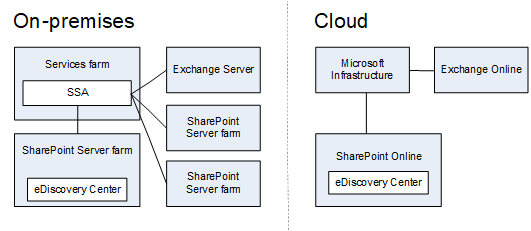
Tandis que le système de recherche analyse le contenu, il crée un index de recherche. L’index de recherche stocke les données utilisées pour fournir les résultats des requêtes de recherche. L’index de recherche stocke également des informations sur les autorisations requises pour accéder à chaque élément de contenu. Lorsqu’un utilisateur effectue une recherche, le système de recherche utilise l’index de recherche pour identifier les résultats de recherche appropriés. Avant d’afficher les résultats, l’application de service de recherche effectue un découpage de sécurité, par lequel le système compare les autorisations de l’utilisateur aux autorisations requises pour accéder au contenu auquel les résultats de la recherche sont liés, puis « supprime » les résultats pour afficher uniquement les résultats que l’utilisateur a les autorisations nécessaires pour afficher.
Archives permanentes
SharePoint Server 2013 a introduit le concept de conservation inaltérable. Lorsque vous appliquez une conservation inaltérable à un site, le contenu de ce dernier est maintenu à son emplacement d'origine. Les utilisateurs peuvent continuer de travailler sur le contenu, mais une copie du contenu tel qu'il était au moment de la suspension est conservée. De plus, si une conservation inaltérable est appliquée à un site, tout contenu créé ou ajouté au site après sa conservation sera détectable et sera conservé en cas de suppression. En outre, les utilisateurs ne sont pas tenus de savoir que leur contenu est suspendu.
Importante
Si SharePoint Server est exécuté sur un serveur qui utilise des mappages des accès de substitution (AAM), des collections de sites nommées par l'hôte ou le format de terminaison SSL, les utilisateurs ne peuvent pas modifier les pages web d'un site auquel une archive permanente est appliquée. Pour permettre aux utilisateurs de modifier des pages dans des sites en attente, vous devez désactiver la vérification du bouclage comme décrit dans la méthode 2 de KB article 896861.
Une archive permanente s'applique au niveau du site. Lorsqu'une archive est appliquée à un site SharePoint, une bibliothèque d'archives est créée, s'il n'en existe pas encore. Celle-ci n'est généralement visible que pour les administrateurs de collections de sites, pas pour les simples utilisateurs. Le robot de recherche dispose d'autorisations spéciales pour analyser le contenu de la bibliothèque d'archives.
Notes
Il existe un cas dans lequel un utilisateur peut afficher la bibliothèque de conservation de préservation. Les utilisateurs disposant d’autorisations au niveau de l’application web peuvent afficher tout le contenu de toutes les collections de sites au sein de l’application web.
Si un utilisateur tente de modifier ou supprimer du contenu d'un site qui fait l'objet d'une archive, SharePoint commence par vérifier si ce contenu a déjà été modifié depuis l'application de l'archive. S'il s'agit de la première modification, SharePoint copie le contenu dans la bibliothèque d'archives, puis il autorise l'utilisateur à modifier ou à supprimer le contenu d'origine. Notez que n'importe quel contenu du site peut être copié dans la bibliothèque d'archives, qu'il corresponde ou non au filtre de l'ensemble eDiscovery à l'origine de l'archive.
Les utilisateurs recevront une erreur s'ils tentent de supprimer une bibliothèque, une liste ou une collection de sites en attente. Les utilisateurs recevront également une erreur s'ils essaient de supprimer un dossier contenant un fichier en attente. Si les utilisateurs veulent supprimer un dossier contenant un ou plusieurs fichiers en attente, ils doivent supprimer ces fichiers avant de pouvoir supprimer le dossier.
Le travail du minuteur Suspension du traitement et des rapports génère des rapports sur les éléments en attente et l'élément supprimé des bibliothèques d'archives en attente de publication. Le travail du minuteur s'exécute quotidiennement et traite eDiscovery dans SharePoint Server.
Tenez compte de ce qui suit au moment de planifier les suspensions sur place :
Pour stocker toutes les versions d'un contenu sur un site, vous devez activer le contrôle de version des bibliothèques de documents sur le site. Pour plus d'informations sur le contrôle de version, reportez-vous à la rubrique Activer et configurer le contrôle de version pour une liste ou une bibliothèque.
Si un document est supprimé d'un site suspendu et que la gestion des versions est activée, toutes les versions du document supprimé seront préservées.
Comme indiqué plus haut, si un site est suspendu, tout contenu créé ou ajouté au site après sa suspension sera préservé s'il est supprimé.
Si le contrôle de version n'est pas activé et qu'un élément est archivé à plusieurs reprises, SharePoint conserve la version qui existait au moment de chaque archive. Par exemple, si la version 27 d'un élément est la version la plus récente lorsque le site est archivé pour la première fois, et que la version 51 est la plus récente lors de la deuxième archive du site, les deux versions 27 et 51 sont conservées.
L’espace de stockage est utilisé efficacement lorsqu’une conservation sur place est implémentée. La plupart du contenu d’un site ne change pas, et le contenu qui n’est pas modifié n’est pas copié dans la bibliothèque de conservation de conservation.
Intégration à Exchange
Vous pouvez gérer le processus de découverte pour Les serveurs Exchange Server 2013, 2016 et 2019 à partir d’un Centre eDiscovery SharePoint. Vous pouvez effectuer les opérations suivantes :
Ajoutez des boîtes aux lettres Exchange comme sources à un ensemble eDiscovery ou à une demande.
Affichez un aperçu du contenu qui est découvert dans une boîte aux lettres Exchange.
Appliquez une archive à une boîte aux lettres Exchange.
Exportez le contenu découvert dans une boîte aux lettres Exchange.
Pour découvrir du contenu dans les boîtes aux lettres Exchange, vous devez d’abord configurer une relation d’approbation entre SharePoint et Exchange. Vous devez également accorder des autorisations Exchange spécifiques aux utilisateurs du Centre eDiscovery. Pour plus d’informations sur ces tâches, voir Configurer eDiscovery dans SharePoint Server.